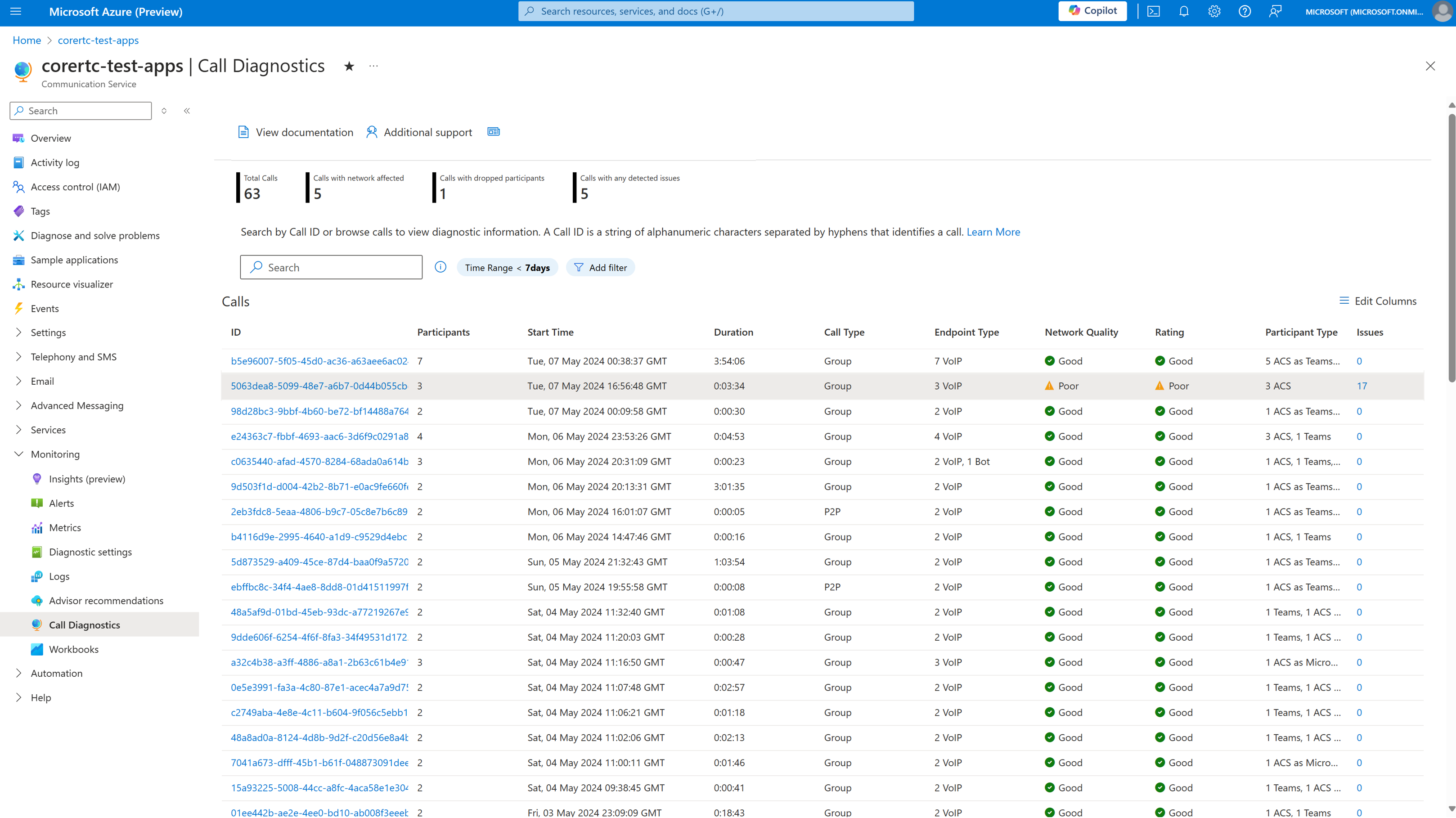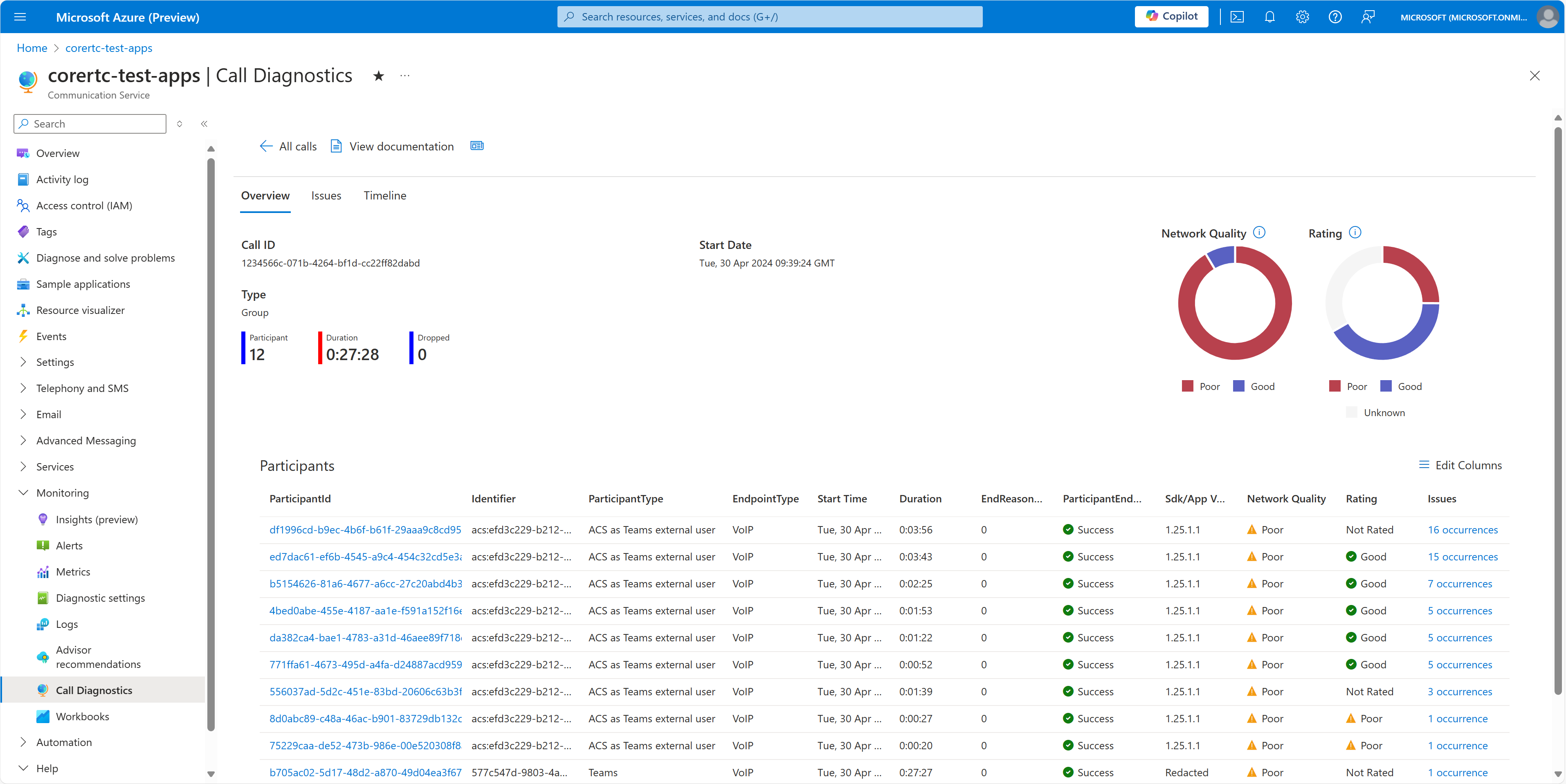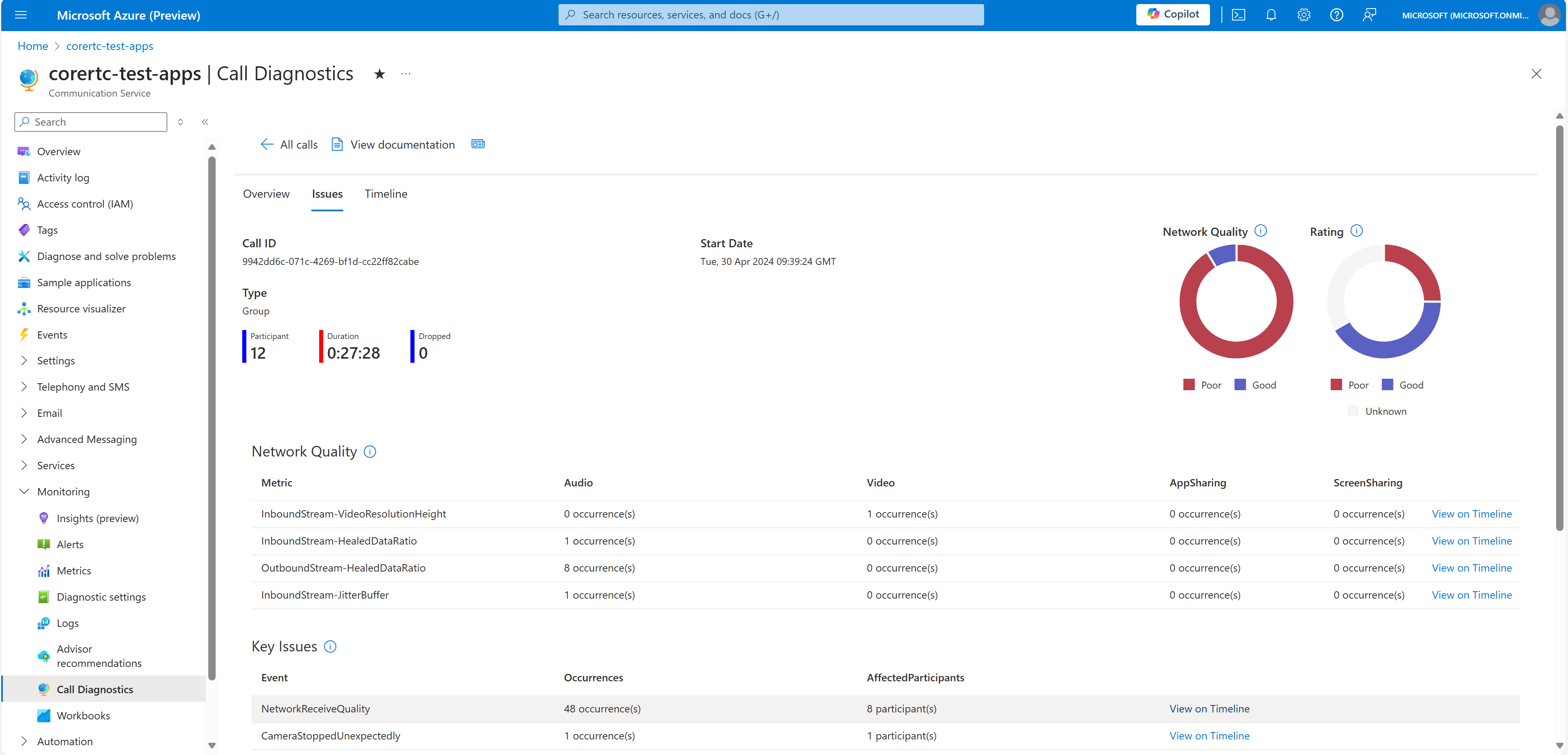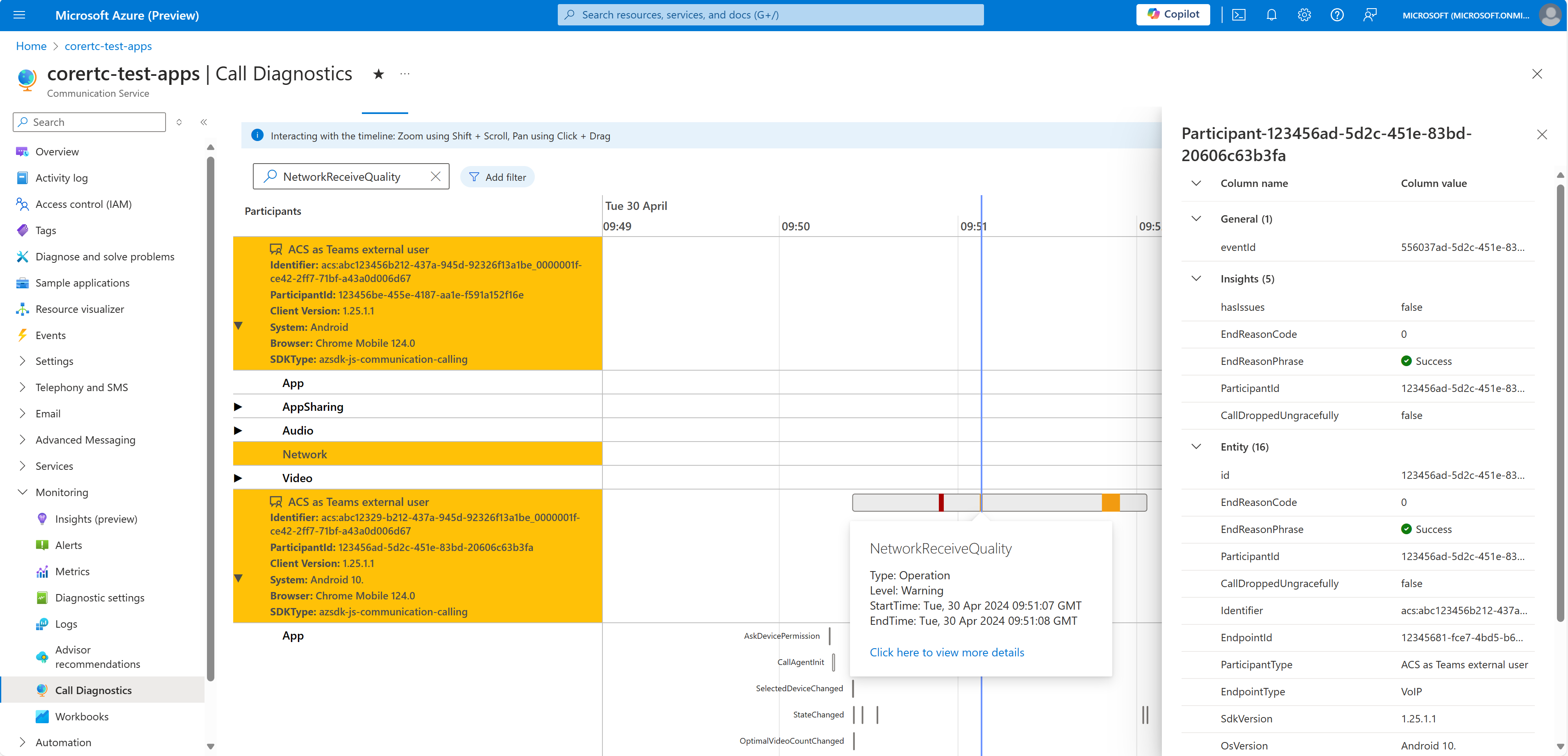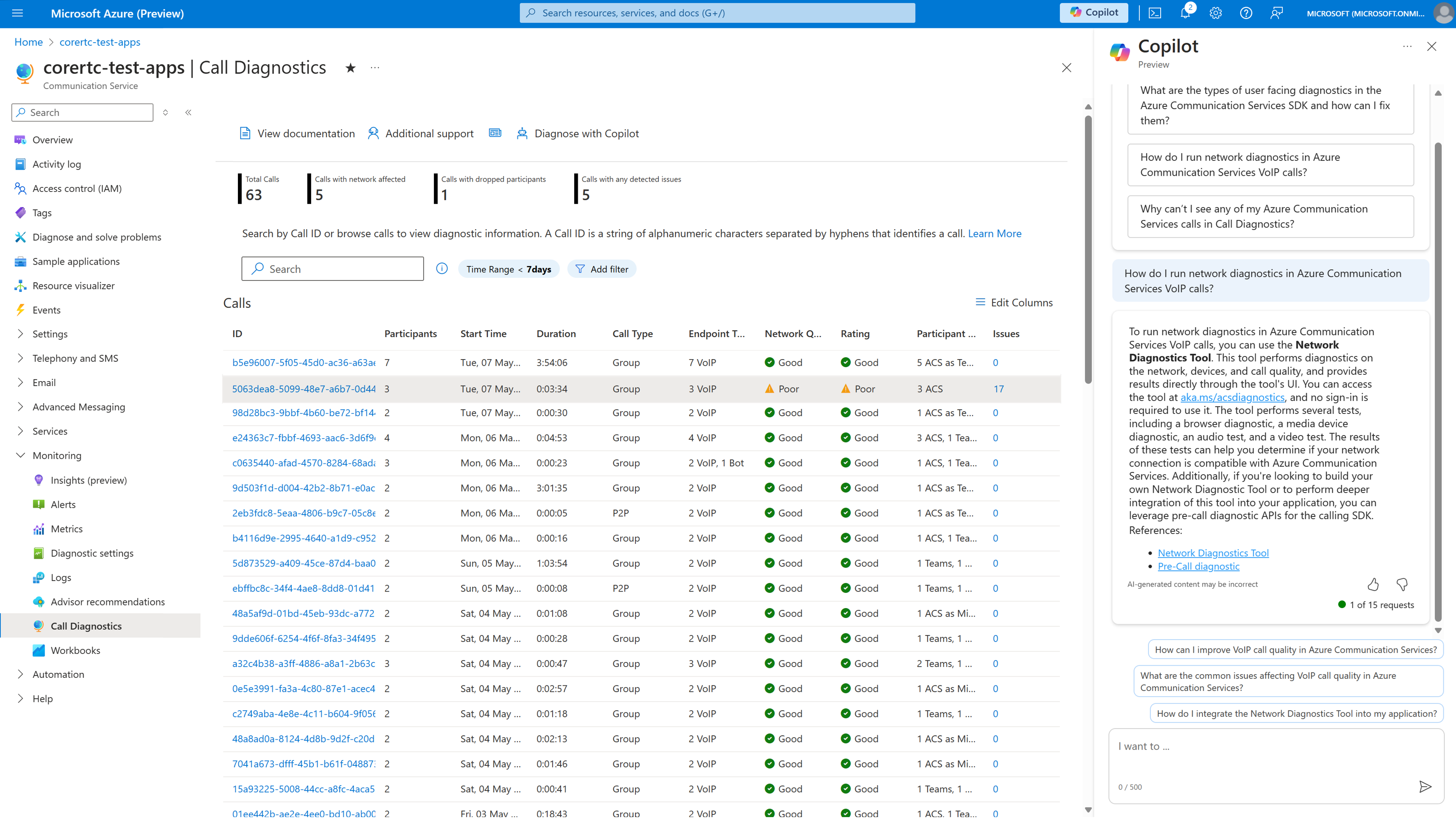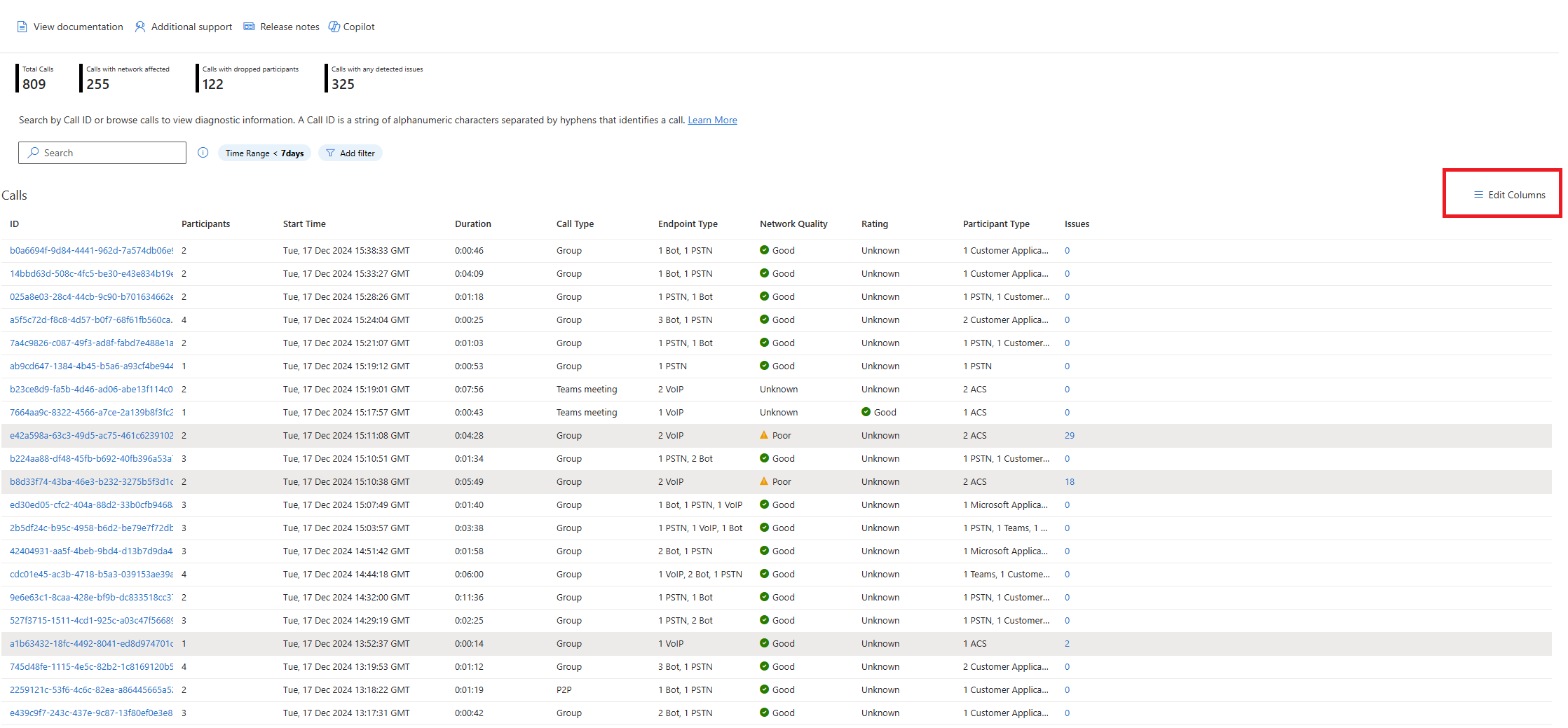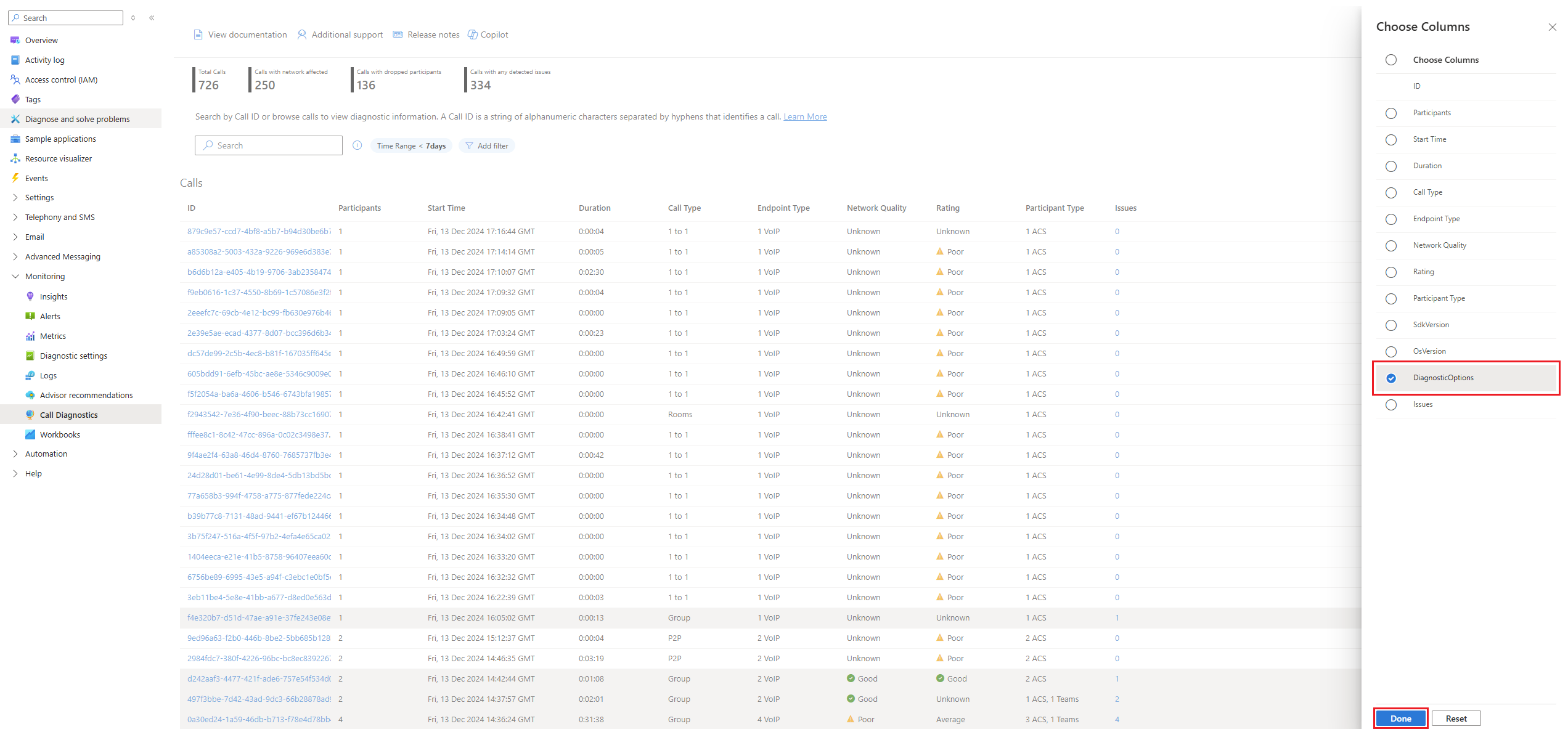Diagnostische gegevens over oproepen
Azure Communication Services biedt analyse van gesprekskwaliteit en visualisaties in gespreksdiagnose. U kunt gespreksdiagnose gebruiken om metrische oproepgegevens en gebeurtenissen te onderzoeken en inzicht te hebben in gedetecteerde kwaliteitsproblemen in uw Communication Services-oplossing voor bellen.
Het is belangrijk om de gesprekskwaliteit en betrouwbaarheid te begrijpen om een geweldige klantervaring te bieden. Verschillende problemen kunnen van invloed zijn op de kwaliteit van gesprekken, zoals slechte internetverbinding, softwarecompatibiliteit en technische problemen met apparaten. Deze problemen kunnen frustrerend zijn voor alle gespreksdeelnemers, of ze nu een patiënt zijn die incheckt voor het gesprek van een arts of een leerling/student die een les met een docent neemt. Voor een ontwikkelaar kan het vaststellen en oplossen van deze problemen tijdrovend zijn.
Call Diagnostics fungeert als detective voor oproepen. Het helpt ontwikkelaars die Azure Communication Services gebruiken om gebeurtenissen te onderzoeken die in een gesprek zijn opgetreden. Het doel van het onderzoek is om waarschijnlijke oorzaken van slechte gesprekskwaliteit en betrouwbaarheid te identificeren.
Net als bij een echt gesprek gebeuren er veel dingen tegelijk in een gesprek dat mogelijk of niet van invloed is op de communicatie. Met de tijdlijn in Gespreksdiagnose kunt u gemakkelijker visualiseren wat er in een gesprek is gebeurd. Hierin ziet u uitgebreide gegevensvisualisaties van oproepgebeurtenissen en krijgt u inzicht in problemen die vaak van invloed zijn op aanroepen.
Diagnostische gegevens over oproepen inschakelen
Azure Communication Services genereert oproepgegevens in de vorm van metrische gegevens en gebeurtenissen tijdens het aanroepen. U moet deze gegevens opslaan in een Log Analytics-werkruimte om diagnostische gegevens aanroepen te laten werken. Als u deze gegevens wilt opslaan, moet u een diagnostische instelling in Azure Monitor inschakelen waarmee deze aanroepgegevens worden opgeslagen in een Log Analytics-werkruimte wanneer ze worden gemaakt. Deze aanroepgegevens zijn niet met terugwerkende kracht beschikbaar vanuit Azure Communication Services, maar zodra u uw diagnostische instelling hebt ingesteld, beheert u de gegevensretentieperioden voor uw Log Analytics-resource.
Belangrijk
U moet beginnen met het verzamelen van de logboekgegevens voor oproepdiagnose om te visualiseren. Diagnostische gegevens voor aanroepen kunnen alleen query's uitvoeren nadat u een diagnostische instelling in Azure Monitor hebt ingesteld om uw oproepgegevens naar een Log Analytics-werkruimte te verzenden. Houd er rekening mee dat oproepgegevens nergens worden opgeslagen totdat u een diagnostische instelling hebt ingesteld om deze op te slaan in een Log Analytics-werkruimte. U moet een diagonstische instelling inschakelen voor elke Resource-id van Azure Communications Services die u wilt bewaken.
Omdat Gespreksdiagnose een toepassingslaag is boven op gegevens voor uw Azure Communications Services-resource, kunt u query's uitvoeren op de oproepgegevens en werkmaprapporten maken boven op uw gegevens.
U kunt diagnostische oproepen openen vanuit elke Azure Communication Services-resource in Azure Portal. Nadat u uw Azure Communications Services-resource hebt geopend, zoekt u de sectie Bewaking in het servicemenu en selecteert u Diagnostische gegevens over oproepen.
Nadat u De diagnose van gesprekken voor uw Azure Communication Services-resource hebt ingesteld, kunt u zoeken naar aanroepen met behulp van geldige id's voor aanroepen die in die resource hebben plaatsgevonden. Het kan enkele uren duren voordat de aanroep is voltooid in uw resource en worden ingevuld in gespreksdiagnose.
In de volgende secties worden de belangrijkste gebieden van het deelvenster Gespreksdiagnose in de portal beschreven.
Zoeken naar oproepen
In de portal worden standaard alle aanroepen weergegeven. Met het zoekvak kunt u afzonderlijke oproepen vinden of oproepen filteren om gesprekken met problemen te verkennen. Als u een oproep selecteert, gaat u naar een detailvenster met drie tabbladen: Overzicht, Problemen en Tijdlijn.
U kunt zoeken op gespreks-id in het zoekvak. Als u een oproep-id wilt vinden, raadpleegt u de gespreks-id van de client.
Notitie
U kunt informatiepictogrammen en koppelingen in Gespreksdiagnose verkennen voor meer informatie over functies, definities en nuttige tips.
Overzicht van oproepen
Nadat u een oproep hebt geselecteerd, worden de details weergegeven op het tabblad Overzicht . Op dit tabblad ziet u een gespreksoverzicht waarin de deelnemers en belangrijke metrische gegevens voor gesprekskwaliteit worden gemarkeerd. U kunt een deelnemer selecteren om rechtstreeks in te zoomen op de details van de oproeptijdlijn of u kunt naar het tabblad Problemen gaan voor verdere analyse.
Oproepproblemen
Het tabblad Problemen geeft u een analyse op hoog niveau van eventuele problemen met mediakwaliteit en betrouwbaarheid die tijdens het gesprek diagnostische gegevens aanroepen hebben gedetecteerd.
Dit tabblad markeert gedetecteerde problemen die vaak van invloed zijn op de gesprekskwaliteit van een gebruiker, zoals slechte netwerkomstandigheden, spreken tijdens gedempt of apparaatfouten. Als u een gedetecteerd probleem wilt verkennen, selecteert u het gemarkeerde item. Er wordt een vooraf ingevulde weergave van de gerelateerde gebeurtenissen weergegeven op het tabblad Tijdlijn .
Tijdlijn bellen
Wanneer oproepproblemen moeilijk op te lossen zijn, kunt u het tabblad Tijdlijn verkennen om een gedetailleerde reeks gebeurtenissen te zien die zijn opgetreden tijdens het gesprek.
De tijdlijnweergave is complex. De tijdlijnweergave is bedoeld om ontwikkelaars te helpen bij het verkennen van details van een oproep en het interpreteren van complexe foutopsporingsgegevens. In grote aanroepen kan de tijdlijnweergave een overweldigende hoeveelheid informatie presenteren. U wordt aangeraden filters te gebruiken om uw zoekresultaten te verfijnen en de complexiteit te verminderen.
U kunt gedetailleerde oproeplogboeken bekijken voor elke deelnemer binnen een gesprek. Oproepgegevens zijn mogelijk niet aanwezig om verschillende redenen, zoals privacybeperkingen tussen aanroepende resources.
Copilot in Azure for Call Diagnostics
AI kan app-ontwikkelaars helpen bij elke stap van de ontwikkelingslevenscyclus: ontwerpen, bouwen en gebruiken. Ontwikkelaars kunnen Microsoft Copilot gebruiken in Azure (preview) binnen Gespreksdiagnose om verschillende oproepproblemen te begrijpen en op te lossen. Ontwikkelaars kunnen bijvoorbeeld Copilot in Azure vragen stellen:
- Netwerkdiagnose uitvoeren in VoIP-aanroepen van Azure Communication Services.
- Hoe u uw oproepen voor slechte netwerkomstandigheden optimaliseert.
- Veelvoorkomende oorzaken van slechte mediastreams in Azure Communication Services-aanroepen bepalen.
- Subcode 41048 oplossen als de video in een gesprek niet werkt.
Veelgestelde vragen
Hoe kan ik oproepdiagnose instellen?
Volg de instructies voor het toevoegen van diagnostische instellingen voor uw resource in Logboeken inschakelen via diagnostische instellingen in Azure Monitor. U wordt aangeraden alle logboeken te verzamelen. Nadat u de mogelijkheden in Azure Monitor hebt begrepen, bepaalt u welke logboeken u wilt behouden en hoe lang. Wanneer u een diagnostische instelling toevoegt, wordt u gevraagd om logboeken te selecteren. Als u alle logboeken wilt verzamelen, selecteert u allLogs.
Het querygebruik van uw gegevensvolume, retentie en query's voor diagnostische oproepen in Log Analytics in Azure Monitor wordt gefactureerd via bestaande Azure-gegevensmeters. We raden u aan uw gegevensgebruik en bewaarbeleid te controleren op kostenoverwegingen indien nodig. Zie Kosten beheren voor meer informatie.
Als u meerdere Resource-id's van Azure Communications Services hebt, moet u deze instellingen voor elke resource-id inschakelen. Vervolgens kunt u query's uitvoeren op gespreksgegevens voor deelnemers binnen hun respectieve resource-id's.
Deelnemers die deelnemen vanuit andere Azure Communication Services-resources, geven beperkte informatie weer in uw weergave gespreksdiagnose. De deelnemers die deel uitmaken van uw resource wanneer u Diagnostische gegevens over oproepen opent, hebben alle beschikbare inzichten weergegeven.
Wat zijn de veelvoorkomende oproepproblemen en hoe u deze kunt oplossen?
Bronnen voor veelvoorkomende oproepproblemen:
Zie Overzicht van algemene strategieën voor probleemoplossing voor een overzicht van strategieën voor probleemoplossing en voor meer informatie over het isoleren van oproepproblemen.
Zie Understanding error messages and codes (Foutberichten en codes begrijpen) voor beschrijvingen van veelvoorkomende foutberichten.
Als gebruikers geen oproepen kunnen toevoegen, raadpleegt u Overzicht van problemen met het instellen van gesprekken.
Zie Overzicht van problemen met apparaten en machtigingen als gebruikers problemen hebben met de camera of microfoon (bijvoorbeeld als ze iemand niet kunnen horen).
Als gespreksdeelnemers audioproblemen hebben (ze klinken bijvoorbeeld als een robot of een echo horen), raadpleegt u Overzicht van audioproblemen.
Als gespreksdeelnemers videoproblemen hebben (bijvoorbeeld als hun video er fuzzy uitziet of eruit knipt), raadpleegt u Overzicht van videoproblemen.
Hoe kan ik Copilot inSchakelen in Azure (preview) in gespreksdiagnose
Uw organisatie beheert de toegang tot Microsoft Copilot in Azure (preview). Nadat uw organisatie toegang heeft tot Copilot in Azure, bevat de interface Gespreksdiagnose de optie Diagnose met Copilot in het zoekgebied, op het tabblad Overzicht en op het tabblad Problemen .
Gebruik Copilot in Azure for Call Diagnostics om de gesprekskwaliteit te verbeteren door problemen te beschrijven die optreden tijdens Azure Communication Services-aanroepen. Door Copilot in Azure gedetailleerde informatie te geven over gespreksdiagnose, kunt u copilot helpen bij het verbeteren van de analyse, het identificeren van problemen en het identificeren van oplossingen. Copilot in Azure heeft momenteel geen programmatische toegang tot uw gespreksgegevens.
Hoe kan ik DiagnosticOptions gelabelde oproepen weergeven in gespreksdiagnose
U kunt uw tags op DiagnosticOptions drie plaatsen gebruiken in de interface Voor gespreksdiagnose:
Zoekpagina voor hoofdaanroepen: u kunt zoeken, een filter toepassen en weergeven op specifieke
DiagnosticOptionskenmerken.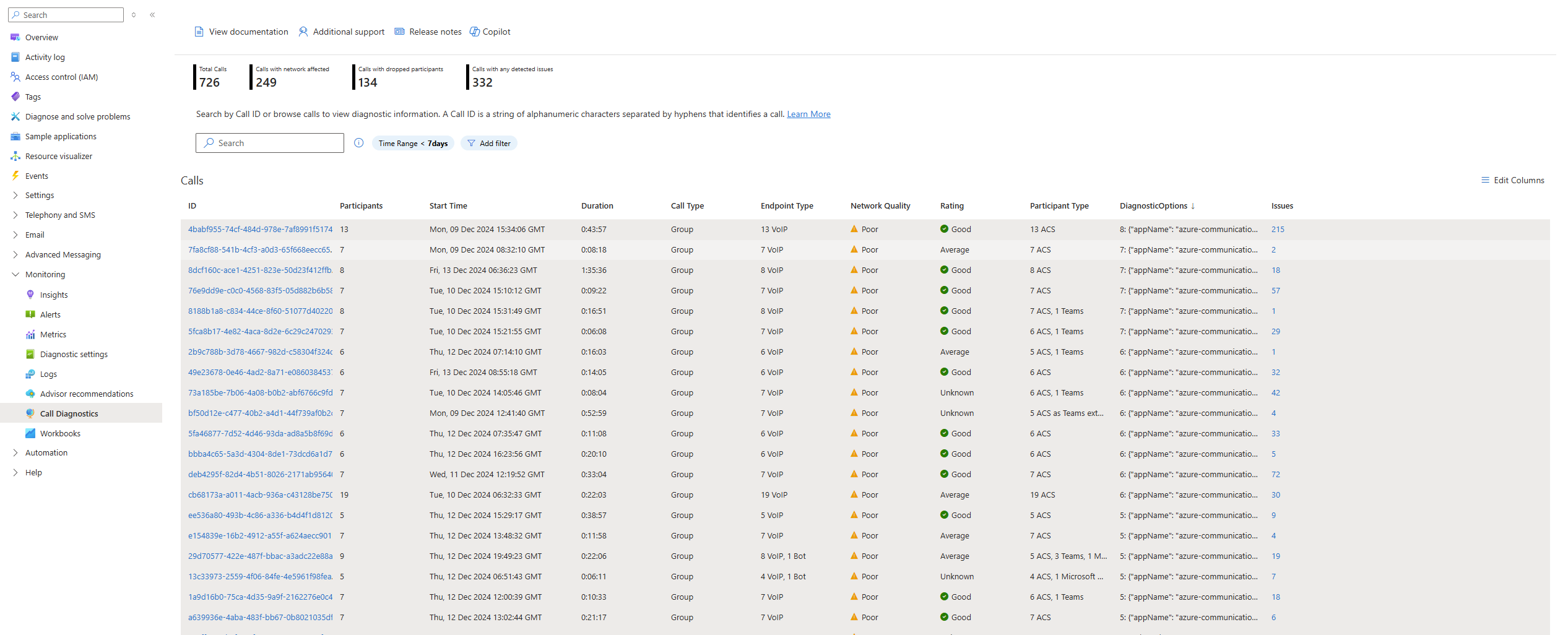
De tabel Deelnemers in de sectie Gespreksoverzicht : u kunt weergeven en sorteren op
DiagnosticOptions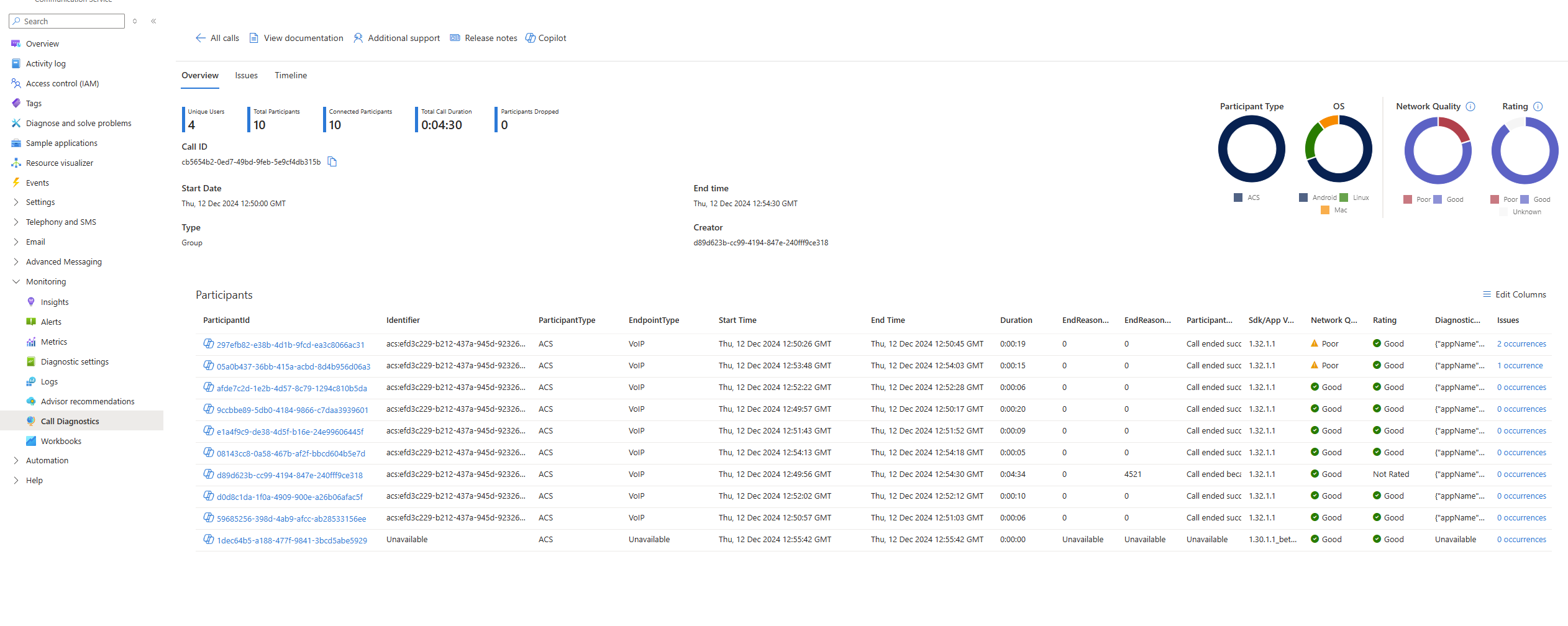
Sectie Tijdlijn: U kunt zoeken op een specifiek
DiagnosticOptionskenmerk en deDiagnosticOptionsinformatie in het informatiepaneel van de deelnemers bekijken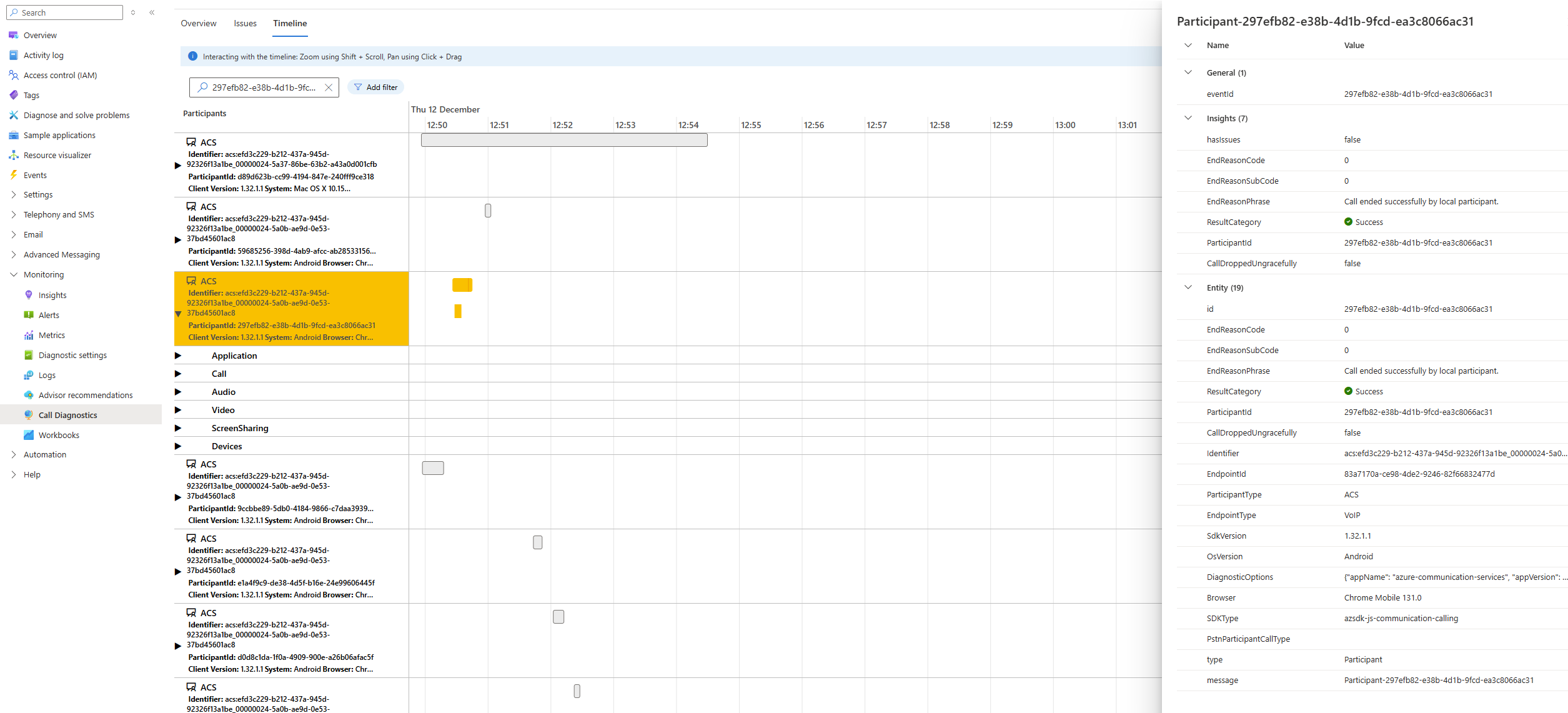
Informatiekolom DiagnosticOptions in de tabellen weergeven
Als u de DiagnosticOptions informatiekolom niet in de tabellen kunt zien, kunt u de informatie als volgt weergeven:
Als u de DiagnosticOptions kolommen in Gespreksdiagnose wilt weergeven, moet u deze inschakelen met behulp van de knop Kolommen bewerken in de secties Zoeken en Overzicht van oproepen:
Nadat u op de knop Kolommen bewerken hebt geklikt, kiest u de optie DiagnosticOptions en selecteert u Gereed:
U kunt nu de DiagnosticOptions kolom zien.
Meer informatie over het toevoegen van tags voor uw gesprekken in gespreksdiagnose
Zie Aangepaste tags toevoegen aan uw clienttelemetrie voor meer informatie over het toevoegen DiagnosticOptions van tags.
Gerelateerde inhoud
- Meer informatie over het beheren van gesprekskwaliteit: Gesprekskwaliteit verbeteren en beheren.
- Richtlijnen voor probleemoplossing verkennen: Overzicht van audioproblemen.
- Meer informatie over andere best practices voor kwaliteit: Best practices: Azure Communication Services die SDK's aanroepen.
- Meer informatie over het gebruik van de Log Analytics-werkruimte: Log Analytics-zelfstudie.
- Uw eigen query's maken in Log Analytics: Aan de slag met logboekquery's in Azure Monitor.
- Bekende oproepproblemen verkennen: Bekende problemen in de SDK's en API's.